Werbung
Amazon hat das Lesen von Büchern auf dem Kindle so einfach wie das Klicken auf eine Schaltfläche alle paar Minuten gemacht. Dies hat jedoch dazu geführt, dass viele den Rest der Fähigkeiten des Kindle übersehen haben. Die meisten Benutzer schauen nicht vorbei die Standardfunktionen des Kindle. Im Folgenden finden Sie einige Tipps, mit denen Sie den E-Book-Reader von Amazon optimal nutzen können.
1. Konvertieren Sie Dokumente vor dem Senden an Kindle
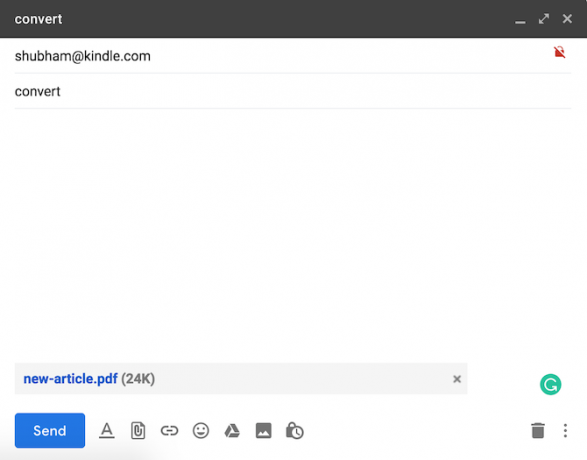
Möglicherweise kennen Sie die Funktion "An Kindle senden", mit der Sie Bücher oder Dokumente schnell per E-Mail an Ihren Kindle senden können. Obwohl es mit einer Vielzahl von Dateiformaten kompatibel ist, können Sie mit nur zwei die Funktionen wie Schriftgröße und WhisperSync voll ausnutzen.
Glücklicherweise bietet Amazon eine einfache Lösung. Um Dokumente in das Kindle-Format zu konvertieren, müssen Sie lediglich "Konvertieren" als Betreffzeile eingeben, wenn Sie ein persönliches Dokument per E-Mail an Ihre Adresse für den Kindle senden. Amazon konvertiert die Datei automatisch und fügt sie Ihrer Kindle-Bibliothek hinzu.
2. Holen Sie sich einen übersichtlichen Kindle-Startbildschirm

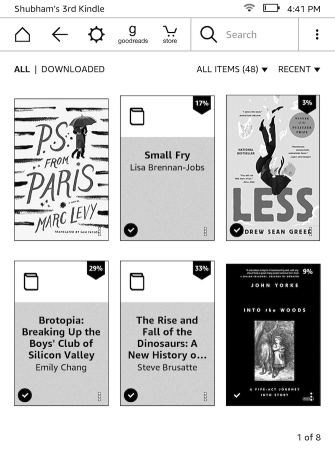
Standardmäßig wird der Startbildschirm Ihres Kindle mit Büchern und Artikeln aus Ihrer Leseliste gefüllt, an denen Amazon interessiert sein könnte. Das lässt wenig Platz für die Bücher, die sich bereits in Ihrer Bibliothek befinden. Sie können jedoch den Startbildschirm Ihres Kindle deaktivieren, indem Sie diese Empfehlungen deaktivieren.
Dazu müssen Sie zum gehen die Einstellungen, dann Geräteoptionen. Tippen Sie dann auf Erweiterte Optionen. Dort finden Sie eine Option zum Deaktivieren Startbildschirmansicht.
3. Verbinden Sie soziale Konten mit Ihrem Kindle
Mit Amazon können Sie auch Ihre sozialen Konten wie Facebook und Twitter mit Ihrem Kindle verknüpfen. Auf diese Weise können Sie sofort Auszüge und Passagen aus einem Buch in Ihren sozialen Zeitplänen teilen. Zum Zeitpunkt des Schreibens unterstützt Amazon nur drei Websites: Facebook, Twitter und Goodreads.
Um Ihre sozialen Profile zu verbinden, müssen Sie in die die Einstellungen und tippen Sie auf Mein Konto. Gehen in Soziale Netzwerke und klicken Sie auf diejenige, die Sie konfigurieren möchten. Sobald dies erledigt ist, können Sie jeden Text beim Lesen eines Buches markieren und auf die Schaltfläche "Teilen" klicken, um ihn an Ihre sozialen Zeitleisten weiterzuleiten.
4. Zeigen Sie die am meisten hervorgehobenen Passagen in einem E-Book an
Sie können auch die hervorgehobensten Passagen eines Buches auf einem Kindle anzeigen. Öffnen Sie zum Lesen das Buch und tippen Sie auf Dreipunkt-Taste vorhanden in der oberes Schnellzugriffsmenü. Klicken Sie anschließend auf Anmerkungen und geben Sie dann die Beliebt Tab.
Hier sollten Sie in der Lage sein, den Text anzuzeigen, der durch die maximale Anzahl von Lesern hervorgehoben wurde. Das Gerät zeigt Ihnen sogar an, wie viele Personen es hervorgehoben haben und auf welcher Seite es sich befindet. Sie können auf einen einzelnen Absatz tippen, um schnell zur zugehörigen Seite zu springen.
5. Exportieren Sie Ihre Kindle-Highlights

Für Personen, die alle ihre Highlights und Notizen aus einem Buch teilen möchten, besteht die Möglichkeit, diese auch zu exportieren. Im selben Notizenbereich eine Schaltfläche mit dem Titel Notizen exportieren ist verfügbar. Wenn Sie Ihre Highlights dadurch anfordern, sendet Amazon Ihnen eine E-Mail mit einer PDF- und einer CSV-Datei, die alle Ihre Notizen aus diesem bestimmten Buch enthält.
6. Machen Sie einen Screenshot auf Ihrem Kindle
Wie Ihr Telefon oder Computer können Sie auch einen Screenshot auf einem Kindle aufnehmen. Der Vorgang ist etwas komplizierter und kann einige Versuche erfordern, wenn Sie neu darin sind. Um einen Screenshot auf Ihrem Kindle aufzunehmen, müssen Sie auf zwei gegenüberliegende Ecken wie oben rechts und unten links tippen.
Bei Erfolg blinkt der Bildschirm kurz. Um diese Screenshots verwenden zu können, müssen Sie Ihren Kindle an einen Computer anschließen und exportieren. Sie befinden sich im Stammverzeichnis und nicht in einem bestimmten Ordner.
7. Verlängern Sie die Akkulaufzeit Ihres Kindle
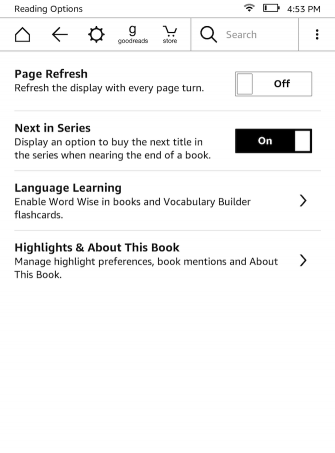

Auch wenn Ihr Kindle mit einer Akkuladung wahrscheinlich Wochen hält, ist es immer noch ärgerlich zu sehen, dass der Akku leer ist, wenn Sie gerade mit dem Lesen eines neuen Buches beginnen. Mit ein paar Änderungen können Sie die Akkulaufzeit noch weiter verlängern. Der erste ist das Einschalten Flugzeug-Modus wenn Sie keine neuen Bücher herunterladen oder durchsuchen. Der schnellste Weg, dies zu tun, besteht darin, das Hauptmenü anzuzeigen und auf das Zahnradsymbol zu klicken.
Darüber hinaus können Sie auch ausschalten Seitenaktualisierung von dem Leseoptionen im die Einstellungen. Durch Deaktivieren dieser Einstellung wird im Wesentlichen verhindert, dass der Kindle seinen E-Paper-Bildschirm bei jedem Seitenwechsel manuell aktualisiert.
Der Grund, warum der Bildschirm aktualisiert werden muss, besteht darin, dass E-Paper-Displays häufig unter einem Problem namens "Ghosting" leiden, bei dem Reste des Textes der letzten Seite auf der nächsten sichtbar sind. Wenn Sie die Einstellung "Seitenaktualisierung" aktiviert lassen, werden Sie nie auf Geisterbilder stoßen. Selbst wenn es nicht aktiviert ist, ist es sehr unwahrscheinlich, dass Sie jemals auf Probleme stoßen werden. Wenn Sie dies tun, können Sie es jederzeit wieder einschalten.
8. Ändern Sie schnell die Helligkeit Ihres Kindle
Der Helligkeitsregler Ihres Kindle verfügt über eine schnelle Verknüpfung, mit der Sie die maximale Lautstärke erreichen können. Aber was ist mit diesen nächtlichen Lesesitzungen, wenn Sie möchten, dass sie mindestens sind? Es stellt sich heraus, dass es auch dafür eine raffinierte Abkürzung gibt.
Halten Sie das kleine Sonnensymbol am linken Rand des Schiebereglers gedrückt, um die Helligkeit Ihres Kindle-Bildschirms auf ein Minimum zu reduzieren. Obwohl bereits eine Max-Taste vorhanden ist, können Sie auch das Sonnensymbol am rechten Rand gedrückt halten, um die Helligkeit auf die höchste Stufe zu erhöhen.
9. Lernen Sie eine Sprache mit Ihrem Kindle
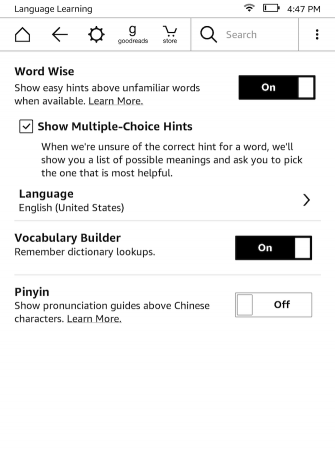

Kindle-Geräte verfügen über ein integriertes Tool für Leser, die versuchen, Englisch besser zu verstehen. Es heißt Word Wise und zeigt bei Aktivierung Hinweise zu schwierigen Wörtern an. Sie können auch die Anzahl der Hinweise anpassen, die das Gerät auf einer einzelnen Seite anzeigt, je nachdem, wie gut Sie die Sprache kennen.
Um Word Wise zu aktivieren, gehen Sie zu den Einstellungen und klicken Sie dann auf Leseoptionen. Tippen Sie auf Sprachen lernen und aktivieren Sie Word Wise. Sie können festlegen, ob für kompliziertere Wörter mehrere Hinweise angezeigt werden sollen. Zum Zeitpunkt des Schreibens war Word Wise nur mit zwei Sprachen kompatibel: Englisch und Chinesisch.
Erweitern Sie Ihre Amazon Kindle-Bibliothek
Obwohl die meisten dieser Tipps trivial erscheinen, können sie Ihre Erfahrung erheblich verbessern, insbesondere wenn Sie ein aktiver Kindle-Benutzer sind. Wenn Sie mehr wollen, gibt es eine Vielzahl von brillante Websites für Kindle-Besitzer um zu stöbern, wenn sie keine Bücher lesen. Und lesen Sie, wie es geht Erhalten Sie mit Calibre Neuigkeiten auf Ihrem Kindle So erhalten Sie mit Calibre Nachrichten-Updates auf Ihrem KindleKindles können mehr als nur E-Books verarbeiten. So können Sie mit Calibre Nachrichten-Updates auf Ihrem Kindle empfangen und lesen. Weiterlesen .
Shubham stammt aus Ahmedabad, Indien und ist freiberuflicher Technologiejournalist. Wenn er nicht über die Trends in der Welt der Technologie schreibt, wird er entweder mit seiner Kamera eine neue Stadt erkunden oder das neueste Spiel auf seiner PlayStation spielen.